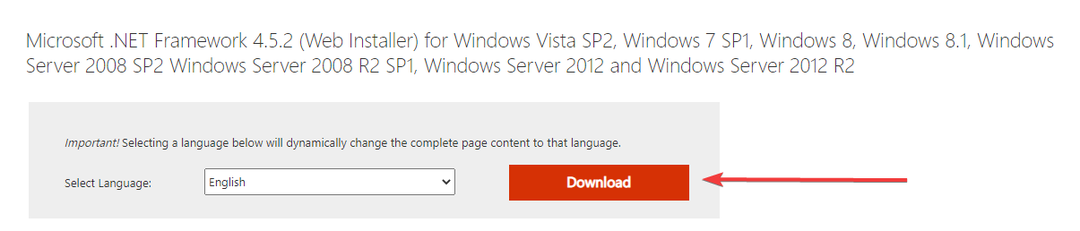- Bodite previdni pri omogočanju virov brskalnika, saj lahko zaradi tega vaš računalnik porabi toliko CPE-ja.
- Preden namestite vtičnik brskalnika CLR OBS, boste morali v računalniku namestiti .NEt in Visual C++.
- Če viri brskalnika ne delujejo, razmislite o onemogočanju strojnega pospeševanja vira brskalnika.

- Preprosta selitev: uporabite pomočnika Opera za prenos izhodnih podatkov, kot so zaznamki, gesla itd.
- Optimizirajte uporabo virov: vaš pomnilnik RAM se uporablja učinkoviteje kot v drugih brskalnikih
- Izboljšana zasebnost: vgrajen brezplačen in neomejen VPN
- Brez oglasov: vgrajen blokator oglasov pospešuje nalaganje strani in ščiti pred pridobivanjem podatkov
- Prijazen do iger: Opera GX je prvi in najboljši brskalnik za igranje iger
- Prenesite Opera
Ustvarjanje videoposnetkov v živo, snemanje videoposnetkov in oddajanje v živo so možni z OBS, tukaj pa si oglejmo, kako namestiti vtičnik brskalnika CLR v OBS.
OBS lahko združi različne vizualne in zvočne vire v živo okolje za video produkcijo. Ob namestitvi čarovnik za nastavitev omogoča optimizacijo programa za pretakanje in snemanje v živo.
Ta programska oprema ima tudi več vtičnikov, ki jih je mogoče uporabiti za izboljšanje njenih zmogljivosti, kot so vtičniki VST, podpora za NDI in kontrole za tok.
Njegovi vtičniki se uporabljajo za izboljšanje zmogljivosti OBS z dodajanjem posebne kode za opravljanje določenih nalog.
Prav tako bodo uporabniki opazili, da je podpora za NDI sestavni del najpogosteje uporabljenih vtičnikov OBS. Vtičnik VirtualCam je še ena možnost, enostavna za uporabo, ki vam omogoča, da svoje videoposnetke znotraj OBS-a povežete z drugimi kamerami prek virov virtualne spletne kamere.
Če potrebujete pomoč, vam bo ta članek, ki ga je enostavno slediti, pokazal vse, kar potrebujete prenesite OBS studio.
Kako dodam vtičnik brskalnika v OBS?
- Če na vašem računalniku nimate paketov Visual C++ za ponovno distribucijo, prenesite ga z uradnega Microsoftovega spletnega mesta.

-
Prenesite .NET Framework z uradne spletne strani.

- Prenesite 32- ali 64-bitno različico Vtičnik brskalnika CLR.

- Po prenosu ga ekstrahirajte na naslednjo pot:
C:\Program Files\OBS\Plugins - Ko je na tej poti, je bil vtičnik pravilno nameščen. Nato lahko znova zaženete svoj OBS in dobili boste vso funkcionalnost na novo nameščenega vtičnika.
Po teh korakih bi moral biti izvorni vtičnik brskalnika CLR OBS studio funkcionalen.
Upoštevajte, da bo ta postopek deloval za vse vtičnike brskalnika na OBS. Datoteko zip morate ekstrahirati v mapo vtičnikov in pripravljeni ste. Uporabljeni vtičnik bo deloval samo v klasični različici OBS in ne v studijski različici v tem primeru.
Zdaj, ko smo končali z namestitvijo brskalnika OBS studio CLR, se pogovorimo o virih brskalnika.
Kako omogočim vire brskalnika na OBS?
- Zaženite svoj OBS Studio.
- V glavnem oknu OBS se pomaknite do mapa, potem Nastavitve.

- V levem podoknu izberite Napredno zavihek.

- Odkljukajte Omogoči pospeševanje strojne opreme vira brskalnika potrditveno polje.

- Zaprite in znova zaženite aplikacijo, nato preizkusite vir brskalnika.
- 4 najboljši prenosni brskalniki za Chromebook v letu 2022
- Kako prezreti napake potrdila v Chromu in onemogočiti opozorila
- 5 najboljših rešitev za varen brskalnik Avast, ki se ne odziva
- 3 načini za popravljanje razširitve Postman v Chromu, če ne deluje
Kako popravim, da vir brskalnika OBS ne deluje?
1. Onemogoči pospeševanje strojne opreme vira brskalnika
Sledite korakom v temi Kako omogočim vire brskalnika na OBS? oddelek. Edina razlika bo, da odkljukate namesto kljukice možnost pospeševanja vira.
Uporaba programske opreme Open Broadcast s strojnim pospeševanjem lahko pripomore k hitrejši uporabniški izkušnji. To še posebej velja, če programska oprema uporablja pomemben CPE in deluje slabo.
Na splošno je omogočanje strojnega pospeševanja lahko koristno le, če ima vaš računalnik zmogljiv GPU. To bo omogočilo, da GPU deluje v največji možni meri, kar bo povzročilo bolj tekočo uporabniško izkušnjo v vseh programih.
2. Znova zaženite OBS
Če ste onemogočili strojno pospeševanje vira brskalnika in težava še vedno ni odpravljena, zaprite aplikacijo in jo znova zaženite. To lahko prisili, da ta nastavitev začne veljati.
V tem članku smo zajeli vse, kar morate vedeti o tem, kako namestiti vtičnik brskalnika CLR in druge operacije v OBS.
Radi bi slišali od vas v komentarjih, zato nam sporočite, če ste našli ta koristen vodnik.
Upoštevajte, da lahko dodajte vire brskalnika v OBS studio za razširitev funkcionalnosti orodja.
 Imate še vedno težave?Popravite jih s tem orodjem:
Imate še vedno težave?Popravite jih s tem orodjem:
- Prenesite to orodje za popravilo računalnika ocenjeno odlično na TrustPilot.com (prenos se začne na tej strani).
- Kliknite Začnite skeniranje da poiščete težave z operacijskim sistemom Windows, ki bi lahko povzročile težave z računalnikom.
- Kliknite Popravi vse za odpravljanje težav s patentiranimi tehnologijami (Ekskluzivni popust za naše bralce).
Restoro je prenesel 0 bralci ta mesec.